win7 64 安裝Oracle 11G 、使用PLSQL進行連線 標準實踐
第一步: 安裝oracle 服務,兩個解壓包,分別解壓後 合併到一個資料夾,點選exe安裝 (安裝過程中如遇到PATH問題,直接忽略即可)
第二步:使用SQLPlus 測試是否成功 安裝成功:CMD =》SQLPlus => username =>pwd => 連線到... 表示成功。
第三步:使用PLSQL進行連線,此時發現連線失敗,原因是沒有配置OracleHome 以及 OCI Library。
第四步:為PLSQL配置OracleHome OCI Library。 方法:以未登陸的方式進入,在首選項中 配置引數,具體如下圖:
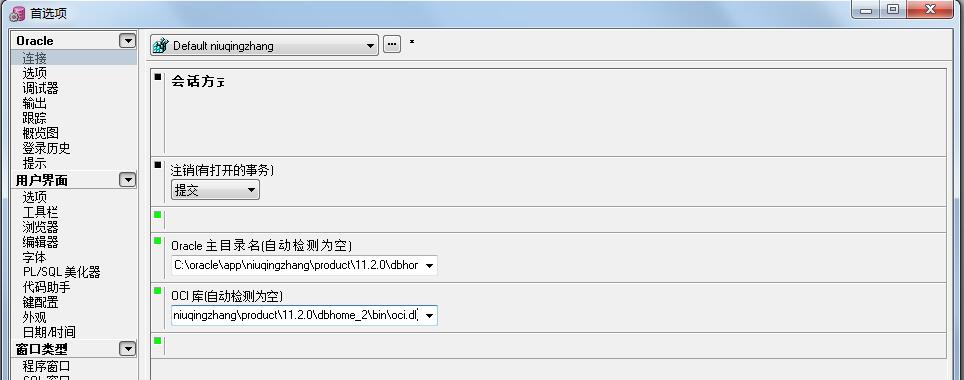
第五步:使用PLSQL連線測試,發現失敗,提示OCI連線問題 (原因是 64位系統與 32位PLSQL問題。) 此時需要使用oracle client來進行連線
第六步:下載 instantclient_11_2工具,並於PLSQL放置在統一個目錄下。
第七步:為oracle client配置環境變數如下:
NLS_LANG = SIMPLIFIED CHINESE_CHINA.ZHS16GBK
TNS_ADMIN = D:\install\PLSQL\instantclient_11_2『此處根據具體情況自行設定』
第八步:為PLSQL 配置Oracle client的 OCI如下圖所示:
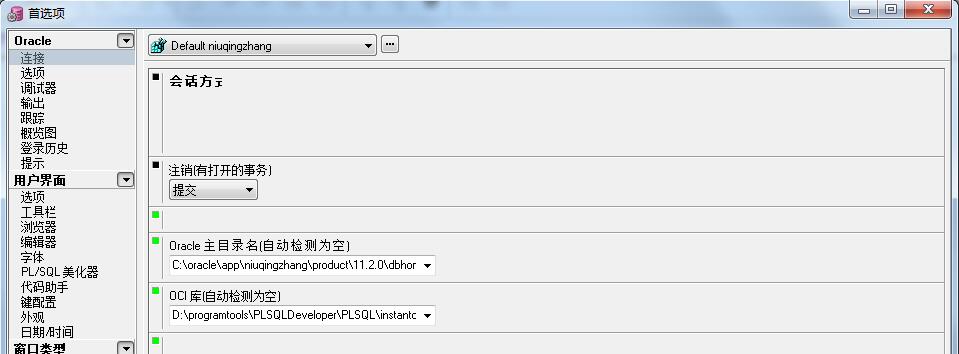
第九步:使用PLSQL測試連結,提示問題:無法解析服務。原因很簡單,oracle Client的 tnsnames.ora檔案沒有配置正確。
第十步:配置oracle client的 tnsnames.ora檔案,此時很簡單,找到oracle安裝目錄下的 NETWORK\ADMIN\tnsnames.ora檔案,直接拷貝其中內容複製覆蓋到 Oracle client的tnsnames.ora中即可。此時不出意外完成工作。
======================================================================================================================================
安裝好最好立馬練練手 :
1.sys才可以用DBA身份登陸。
2. SCOTT、system 使用Normal身份登陸。
3.建立表空間命令:
create tablespace StartDB
datafile 'c:\FirstDB.dbf'
size 10m
autoextend on
next 16m maxsize 1024m
extent management local;
4建立完成表空間,可以建立使用者。
方法:檔案=》新建=》使用者 『設定使用者名稱,關聯表空間,角色許可權-DBA、 connect』=》應用。
5測試 使用建立的使用者登陸,點選鑰匙按鈕,登陸 =》成功。
ok 下課。
相關推薦
win7 64 安裝Oracle 11G 、使用PLSQL進行連線 標準實踐
第一步: 安裝oracle 服務,兩個解壓包,分別解壓後 合併到一個資料夾,點選exe安裝 (安裝過程中如遇到PATH問題,直接忽略即可) 第二步:使用SQLPlus 測試是否成功 安裝成功:CMD =》SQLPlus => username =>pwd => 連線到... 表示成功。
oracle 11gR2 for win7旗艦版64安裝以及連接plsql和NaviCat(win64_11gR2_database) (2012-12-31-bd 寫的日誌遷移
.html 協議 width mes sta The win devel oracle數據 先到oracle官網http://www.oracle.com/technetwork/cn/database/enterprise-edition/downloads/index.
在64位Win7下安裝Oracle 10g客戶端,以及PL/SQL Developer、TOAD的經驗
用了整整兩天時間才在64位Win7下裝好了Oracle的開發環境(包括Oracle的客戶端和第三方客戶端工具),這樣的效率真是太讓人汗顏了。不過好在最後還是安裝成功了。 安裝過程: 1、下載Oracle 10g的客戶端程式,檔名是 10201_client_win32.zip,下載地址
安裝oracle 11g 64位伺服器端和oracle 11g 32位客戶端時,客戶端無法連線伺服器端的問題。
1.按照網上教程安裝64位伺服器端Oracle和32位客戶端Oracle,在開始選單點選client檔案下的Net Configuration Assistant,如圖所示 2.本地網路服務配置->新增->服務名為orcl->選擇TCP->主機名
Win7下完全解除安裝Oracle 11g的步驟
1 右擊“計算機”-->管理-->服務和應用程式-->服務,停掉所有Oracle相關的服務(以Oracle打頭的,比如OracleDBConsoleorcl)。 2 開始-->
在WIN7下安裝ORACLE並配置listener.ora和tnsnames.ora檔案,以此使用PLSQL
問題: 去年安裝的ORACLE當時執行的沒出問題,也就沒有寫總結。後來到公司,自己電腦的連不上公司的ORACLE資料庫了,自己一頓操作猛如虎,然後自己的資料庫也連不上了。這篇文章就是用來記錄這次資料庫從正常到被我作壞,然後由恢復正常的過程中遇到的問題以及解決辦
Oracle Linux(64位)安裝64位Oracle 11g遇到ins_ctx.mk問題
1. 用root,使用yum install -y compat-gcc* compat-glibc* compat-libstd* 然後retry即可 2. 在安裝linux X86-64的Oracle11g時,在連結過程中出現了這個錯誤。 詳細錯誤資訊為: E
centos6 安裝oracle 11g
centos oracle一、安裝oracle所需要的軟件包(具體根據oracle官方文檔)可以使用# yum -y install binutils* compat-lib* gcc-* glibc-* ksh libgcc-* libstdc++-* libaio-* make-* sysstat*進行安
Centos7.0無桌面環境上靜默安裝oracle 11g
oracle 11g centos 7 Centos7.0無桌面環境上靜默安裝oracle 11g 1 配置基礎環境1.1 創建用戶及組 groupadd oinstall #創建oinstallgroupadd dba # 創建dba組useradd -g oinstall -G d
centos 7 下面安裝oracle 11g r2 過程分享
java blog tails 方法 執行 article 訪問外網 修改 並且 本人對LINUX等很多還不熟悉,如果有不對的地方還請各位指正。謝謝。 打算學習下ORACLE,RMAN備份與還原功能,所以安裝了虛擬機,用的是centos7 X86_64-1611版本,ora
win10下安裝Oracle 11g 32位客戶端遇到INS-13001環境不滿足最低要求
錯誤 database 環境 滿足 安裝oracle 錯誤提示 網上 XML 找到 在以管理員身份運行setup.exe之後,出現了:[INS-13001]環境不滿足最低要求,通過網上搜索之後找到了解決途徑 首先,打開你的解壓後的database文件夾,找到stage,然後
redhat6.5安裝oracle 11g
nging 解決 tin setup rip form root權限 圖形 roo 1.修改操作系統核心參數 在Root用戶下執行以下步驟: 1)修改用戶的SHELL的限制,修改/etc/security/limits.conf文件 輸入命令:v
Linux(CentOS6_64位)下安裝Oracle 11g
用戶組 root images img roo bsp 最小化安裝 inux .sh 前提: 1、請務必在win下安裝Oracle至少5遍。 2、請務必掌握基本的Linux命令。 準備好Oracle linux64位安裝包(官方下載2個壓縮文件)準備好虛擬機VMware
windows下安裝oracle client 與PLSQL Developer工具
ima www. 幫助 inf cnblogs html bsp developer sdn 下載oracle client 客戶端與PLSQL Developer工具 oracle client 客戶端下載參考地址 http://blog.csdn.net/qq_270
安裝Oracle 11g
oracle數據庫前提:1. yum 源2. 保證網上的ip地址為靜態3. ip地址與主機名寫入/etc/hostsvim /etc/hosts-->192.168.159.129? ? centos64. oracle安裝包database解壓並放置到/root下。軟件包:p13390677_1120
rhel7.4安裝oracle 11G 11.2.0.4.0 RAC
mes sid unit 下一步 路徑和 vim pen submenu shadow 一、操作系統 red hat 7.4oracle數據庫版本11.2.0.4oracle grid版本11.2.0.4對應的文件p13390677_112040_Linux-x86-64_
Linux靜默安裝Oracle 11g教程
CentOS7 Oracle 11g 準備工作 在電腦中下載 linux.x64_11gR2_database_1of2.zip 和 linux.x64_11gR2_database_2of2.ziphttp://download.oracle.com/otn/linux/oracle11g/R2/l
解決安裝Oracle 11g 遇到的坑
oracle oracle 11g Oracle問題 一.Win10下安裝Oracle 11g 報錯 信息 [INS-30131] 執行安裝程序驗證所需的初始設置失敗解決:在CMD(管理員身份運行)中使用如下帶權限的創建c盤共享命令:net share C$=C: /GRANT:Everyone,
win7 64 安裝lxml
國外 inux 最好 conf 不可用 運行 user 系統 simple 運行cmd 命令安裝 pip install lxml 不能安裝 更新pip 到最新版本 先卸載pip, cmd運行 pip uninstall 重新安裝python以後 pip更新到最新版本
rhel7.4安裝oracle 11G
html 服務器 設置 device scripts zone serve pts bre 一、操作系統red hat 7.4oracle數據庫版本11.2.0.4對應的文件p13390677_112040_Linux-x86-64_1of7.zip - database
